एक कैलेंडर, समय की तरह, कुछ ऐसा है जो आपआसानी से सुलभ और अधिक सुलभ, बेहतर होना चाहते हैं। चूंकि यह ऐसा कुछ है जिसका उपयोग हर कोई करता है, आप वास्तव में यह नहीं कह सकते कि इसे लगाने के लिए सबसे आसान और सबसे सुविधाजनक स्थान क्या है, लेकिन उन लोगों के लिए जो अपने ब्राउज़र से एक कैलेंडर (और Google कैलेंडर कोई कम नहीं) का उपयोग करना पसंद करते हैं, Google कैलेंडर चौकीदार एक फ़ायरफ़ॉक्स एक्सटेंशन है जो आपको अपने ब्राउज़र में अपने Google कैलेंडर से सभी घटनाओं और प्रविष्टियों को देखने देता है।

इससे पहले कि आप एक्सटेंशन का उपयोग शुरू कर सकें, आपएक्सटेंशन में अपना Google कैलेंडर फ़ीड जोड़ने की आवश्यकता है। एक्सटेंशन केवल एक बार में एक कैलेंडर का समर्थन कर सकता है। कैलेंडर जोड़ने के लिए, अपनी कैलेंडर सेटिंग पर जाएं। कैलेंडर विवरण टैब में, कैलेंडर पता विकल्पों पर जाएं। XML लिंक को कॉपी करें और इसे कैलेंडर फ़ीड में पेस्ट करें और HTML लिंक को कॉपी करके कैलेंडर की URL में एक्सटेंशन की प्राथमिकताओं में पेस्ट करें।

डेवलपर के निर्देशों के अनुसार (वे)साइड बार में तब दिखाई देते हैं जब आप पहली बार एक्सटेंशन इंस्टॉल करते हैं) आपको अपने कैलेंडर की शेयर सेटिंग को सार्वजनिक करना होगा यदि आप चाहते हैं कि ईवेंट्स साइड बार में दिखाई दें, लेकिन परीक्षण से पता चला कि ऐसा करना आवश्यक नहीं था और यह कि इवेंट एक बार दिखाई देने लगते हैं आप एक्सएमएल और एचटीएमएल पते को एक्सटेंशन की प्राथमिकताओं में जोड़ते हैं।
प्राथमिकताएँ निर्धारित हो जाने के बाद, आप माउस कर सकते हैंएक्सटेंशन आइकन पर और दिन की घटनाओं को देखने के लिए, आप साइडबार में आगामी घटनाओं को खोलने के लिए एक्सटेंशन पर क्लिक कर सकते हैं या आप आइकन पर राइट-क्लिक कर सकते हैं और चयन कर सकते हैं कैलेंडर दिखाएँ अपने ब्राउज़र में कैलेंडर का पॉप-अप देखने के लिए। जब आप माउस पर जाते हैं तो आप किसी घटना का विवरण भी देख सकते हैं प्रदर्शन का विवरण साइड बार में।
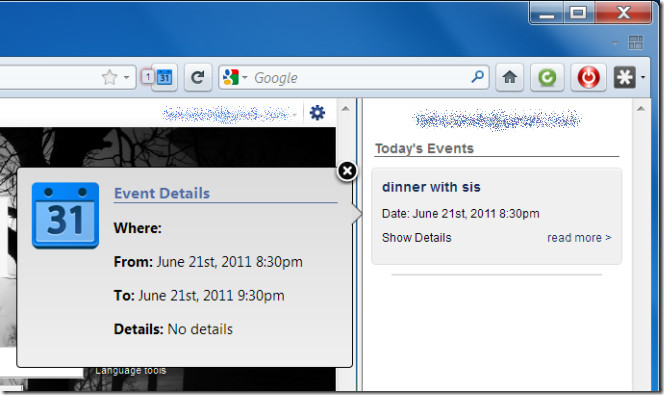
विस्तार के बारे में इतनी बड़ी बात नहीं है; इसमें एक नया कैलेंडर प्रविष्टि जोड़ने का विकल्प है जो हमारे परीक्षणों के दौरान काम करने में विफल रहा। जो भी कारण के लिए, यह एक नया कैलेंडर प्रविष्टि नहीं जोड़ेगा।
फ़ायरफ़ॉक्स के लिए Google कैलेंडर वॉकर स्थापित करें










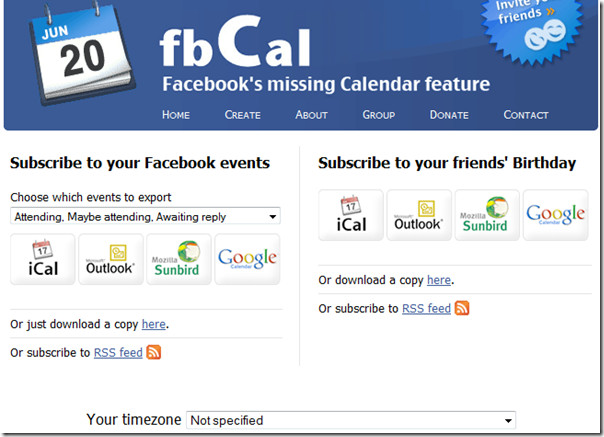


टिप्पणियाँ